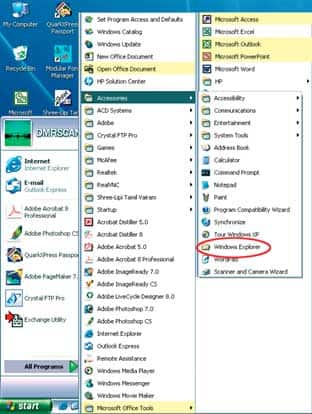
சென்ற இதழில் கண்ட்ரோல் பேனலை எப்படி நம் கண்ட்ரோலில் வைத்து, கம்ப்யூட்டரின் இயக்கத்தை நாம் கட்டுப்படுத்த முடியும் எனப் பார்த்தோம். அடுத்ததாக முக்கிய ஒரு பகுதியாகவும், நாம் அடிக்கடி பயன்படுத்தும் பகுதியாகவும் உள்ளது விண்டோஸ் எக்ஸ்புளோரர் வசதியாகும். இதன் மூலம் நாம் நம் கம்ப்யூட்டரில் உள்ள பைல்களைப் பல வழிகளில் கையாளலாம்.
1. விண்டோஸ் எக்ஸ்புளோரரை (Windows Explorer) ஒரு பைல் மேனேஜர் என அழைக்கலாம். விண்டோஸ் ஆப்ப ரேட்டிங் சிஸ்டத்துடன் வரும் இதனை ஒரு அப்ளிகேஷன் புரோகிராம் என அழைக்கலாம். கம்ப்யூட்டரில் உள்ள டிரைவ், போல்டர் மற்றும் அவற்றில் உள்ள பைல்கள் குறித்த தகவல்கள் அனைத்தையும் இது தருகிறது. இவை ஒவ்வொன்றுக்கும் ஒரு வகைப் பண்பு இருக்கும். டிரைவ், போல்டர் ஆகியவற்றின் அமைப்பிற்கும், அவற்றில் அமைக்கப்படும் பைல்களின் கட்டமைப் பிற்கும் தனித்தனியான அட்ரிபியூட்கள் இருக்கும். பல அட்ரிபியூட்டுகள் பொதுவான வையாக இருக்கும். இவற்றை அவற்றின் அட்ரிபியூட்டுகள் வழியாகப் பல வகைகளில் பகுத்து அறிய விண்டோஸ் எக்ஸ்புளோரர் உதவுகிறது.
2. நீங்கள் உங்கள் விண்டோஸ் எக்ஸ்புளோரரைப் பல வகைகளில் இயக்கலாம். பைல்கள் எந்த வகையில் உங்கள் கம்ப்யூட்டரில் வகைப்படுத்தப்பட்டுள்ளன என்ப தனைக் காணலாம். பைல்களை அவை எங்குள்ளன என்று கண்டறிவது, சேவ் செய்வது, நகலெடுப்பது, ஓரிடத்திலிருந்து இன்னொரு இடத்திற்கு நகர்த்துவது, அழிப்பது மற்றும் பைல்களின் பெயரை மாற்றுவது எனப் பல செயல்பாடுகளை இந்த விண்டோஸ் எக்ஸ்புளோரர் மூலம் மேற்கொள்ளலாம். இந்த அனைத்து வேலைகளும் நிச்சயம் நீங்கள் தினந்தோறும் உங்கள் கம்ப்யூட்டரில் மேற்கொள்ளும் வேலைகளே. எனவே கம்ப்யூட்டரில் நமக்குக் கிடைக்கும் சிறந்த சாதனம் விண்டோஸ் எக்ஸ்புளோரர் என்றால் அது மிகையாகாது.
3. விண்டோஸ் எக்ஸ்புளோரரைப் பல வழிகளில் பெறலாம். இவற்றில் மிக எளிய வழி இரண்டு உள்ளன. Start பட்டனில் ரைட் கிளிக் செய்தால் எழுந்து வரும் மெனுவில் Explore என்ற பிரிவில் கிளிக் செய்து இதனைப் பெறலாம். அல்லது My Computer ஐகான் மீதும் இதே போல ரைட் கிளிக் செய்து பெறலாம். இல்லை கீ போர்டில் ஷார்ட் கட் மூலம் பெற வேண்டும் என்றால் விண்டோஸ் கீயுடன் 'E'யை அழுத்த விண்டோஸ் எக்ஸ்புளோரர் கிடைக்கும். இது தான் மிக மிக எளிய மற்றும் வேகமான வழியாகும். சற்று சுற்று வழி என்றால் Start, All Programs, Accessories, Windows Explorer எனச் செல்ல வேண்டும். எந்த வழியாக இருந்தாலும் விண்டோஸ் எக்ஸ்புளோரர் வேகமாக நமக்கு அதன் இரு பிரிவுகளுடன் கிடைக்கும். இந்த பிரிவுகளிலிருந்து எந்த டிரைவிற்கும் போல்டருக்கும் போகும் வழி அநேகமாக அனைவருக்கும் தெரிந்திருக்கும்.
4.விண்டோஸ் எக்ஸ்புளோரர் காட்டும் டிரைவ்கள், போல்டர்கள் மற்றும் பைல்களை ஐந்து வகைககளாகக் காணலாம். இதனை எக்ஸ்புளோரர் விண்டோவில் View என்னும் பிரிவில் கிளிக் செய்தால் இந்த வகைகள் (Thumbnails, Tiles, Icons, List, Details) காணப்படும். இதில் ஒவ்வொன்றையும் கிளிக் செய்து பைல்கள் எப்படிக் காட்டப்படுகின்றன என்று பாருங்கள். குறிப்பாக படங்கள், புகைப்படங்கள் உள்ள பைல்களை கூட umbnails என்ற பிரிவில் பார்த்தால் அவற்றின் சிறிய பதிப்புகள் தெரிவது அழகாக இருக்கும்.
5. இந்த வகையில் View என்ற பிரிவைக் கிளிக் செய்து பார்த்தால் தொடக்கத்தில் நான்கு வகை கிடைக்கும். பைலின் பெயர், வகை, அளவு, இறுதியாக என்று அதனைக் கையாண்டது என்ற பிரிவுகள் கிடைக்கும். சிலர் இவ்வளவுதான் பிரிவுகள் என்று எண்ணுகின்றனர். இதிலேயே காலியாக உள்ள கட்டத்தில் சென்று ரைட் கிளிக் செய்தால் அதில் இன்னும் என்ன என்ன பிரிவுகள் உள்ளன என்று பார்க்கலாம். விண்டோஸ் விஸ்டாவில் இந்த பிரிவுகள் எக்கச்சக்கமாய் உள்ளன. இவற்றில் தேவையானதை டிக் செய்து அந்த பிரிவு தோன்றும் வகையில் செட் செய்து கொள்ளலாம்.
6. முக்கியமான ஒன்றை இங்கே சொல்ல வேண்டும். விண்டோஸ் எக்ஸ்புளோரர் எப்போதும் Start Menu என்ற பிரிவில் திறக்கப்படும். இதற்குப் பதிலாக நீங்கள் விரும்பும் டிரைவ் அல்லது போல்டரில் திறக்கும் படியும் இதனை செட் செய்திடலாம். டெஸ்க் டாப்பில் சென்று காலியான இடத்தில் ரைட் கிளிக் செய்து அதில் New, Shortcut கிளிக் செய்திடவும். கிடைக்கும் கமாண்ட் பாக்ஸில் எந்த டிரைவ் அல்லது போல்டரில் விண்டோஸ் எக்ஸ்புளோரர் திறக்க வேண்டும் என விரும்புகிறீர்களோ அதனை அமைக்க வேண்டும். எடுத்துக் காட்டாக சி டிரைவில் ரூட்டில் திறக்கப்பட வேண்டும் என்றால் explorer /n,/e,/root,,/select,C:\ என அமைக்க வேண்டும். இது போல எந்த டிரைவ் அல்லது போல்டருக்கும் அமைக்கலாம்.
7. விண்டோஸ் எக்ஸ்புளோரர் மூலம் ஒரு பைலை அதன் வகை வழியாக, பெயர் வழியாக, கடைசியாகப் பயன்படுத்திய நாள் வழியாக, அது உருவாக்கப்பட்ட நாள் வழியாக எனப் பல வழிகளில் பைல்களைக் கண்டுபிடிக்கலாம். விண்டோஸ் எக்ஸ்புளோரர் வேலை செய்யவில்லை என்றால் கம்ப்யூட்டரில் நம் வேலைத்திறன் நிச்சயமாய்ப் பாதிக்கப்படும் என உறுதியாகச் சொல்லலாம்
source:dinamalar
--
www.thamilislam.co.cc



No comments:
Post a Comment